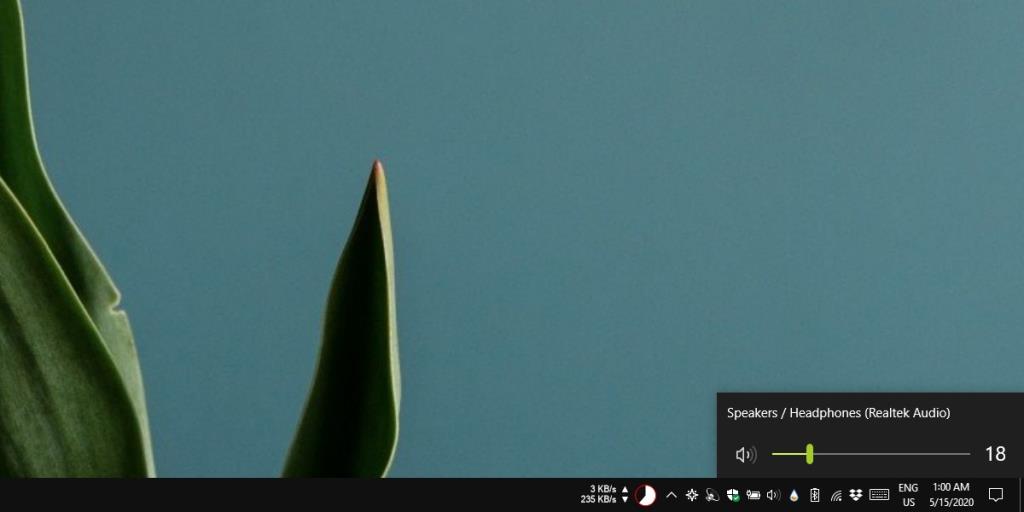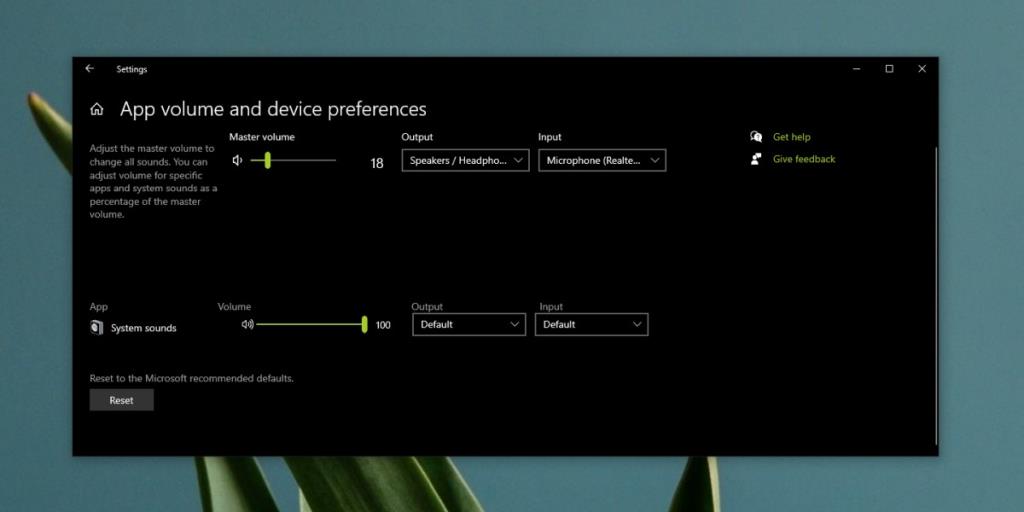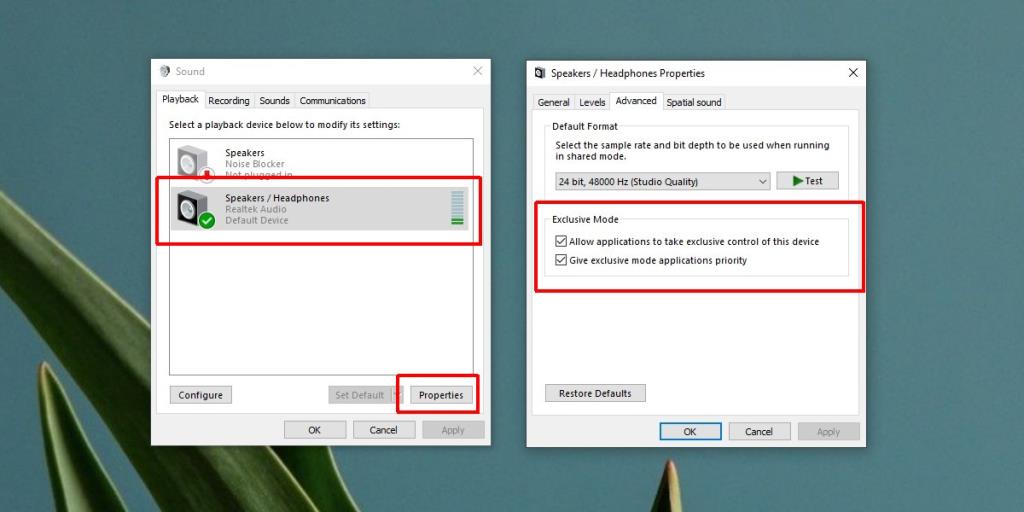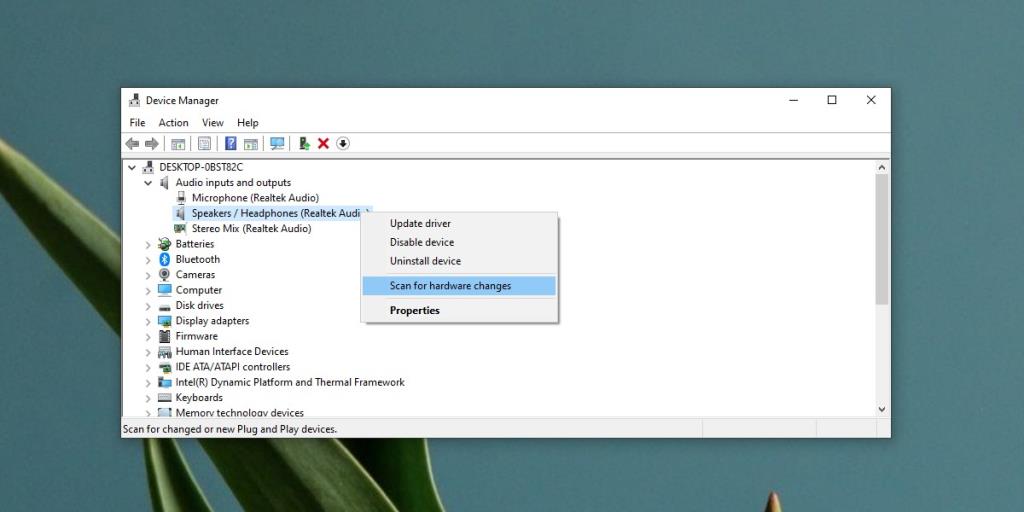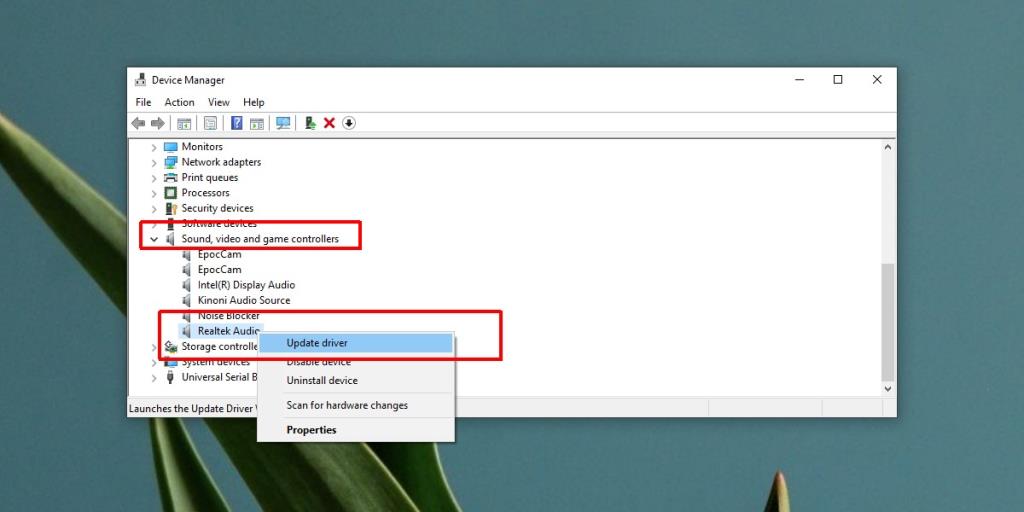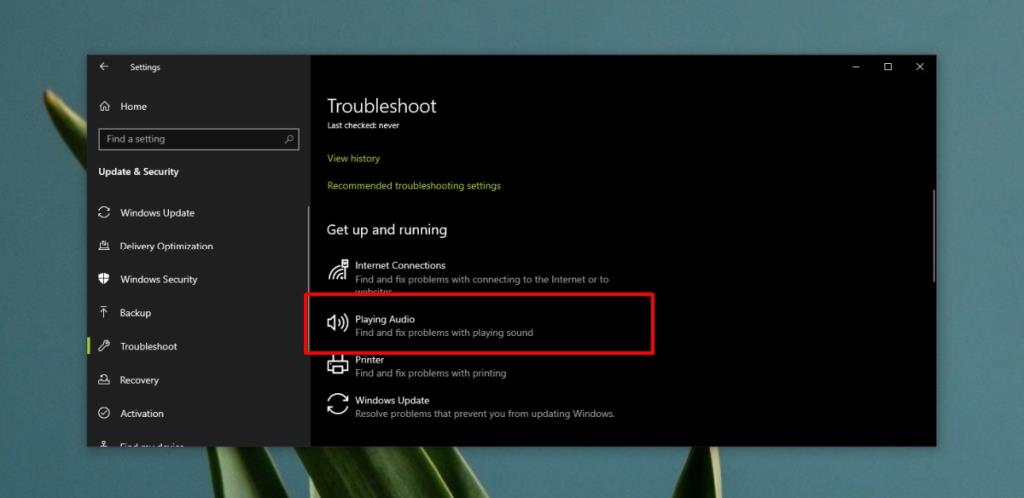Les écouteurs sont simples en termes de matériel ; vous connectez la broche dans la prise, et les choses fonctionnent. Vous devriez pouvoir entendre le son de votre système, et si votre casque est équipé d'un micro, vous pourrez l'utiliser avec une application de chat ou toute autre application pouvant obtenir une entrée audio de votre système.
Les écouteurs sont rarement un appareil compliqué et si vous rencontrez des problèmes avec eux, cela a plus à voir avec votre système et la façon dont les périphériques audio y sont configurés.

Comment résoudre le problème « Pas de son dans les écouteurs »
1. Vérifiez le périphérique audio actif
Windows 10 bascule normalement vers un périphérique audio nouvellement connecté lorsqu'il se connecte.
- Cliquez sur l' icône du haut - parleur dans la barre d'état système .
- Regardez le nom de l' appareil qui est répertorié. S'il n'affiche pas de casque dans le nom, cliquez sur le bouton fléché dessus.
- Sélectionnez votre casque dans la liste qui s'ouvre.
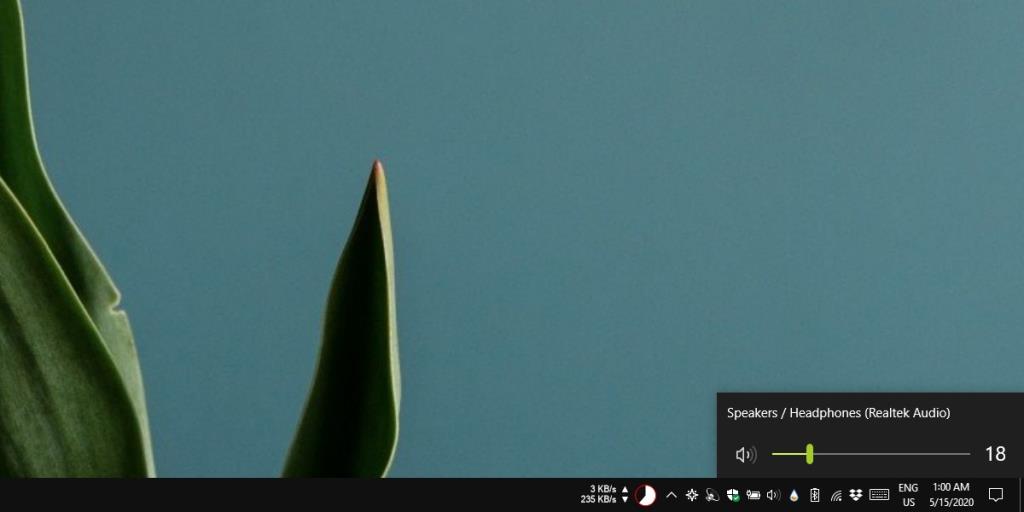
2. Vérifiez le volume de l'appareil et de l'application
Windows 10 peut définir le volume par appareil et par application .
Connectez vos écouteurs et jouez le son, puis vérifiez si le volume est activé et augmenté pour les deux.
- Ouvrez l' application Paramètres .
- Allez dans Système et sélectionnez l' onglet Son .
- Sous Sortie , assurez-vous que le casque est connecté et que le curseur de volume n'est pas réglé sur zéro.
- Faites défiler vers le bas et sélectionnez Options de son avancées .
- Assurez-vous que les écouteurs sont sélectionnés et que le curseur de volume de l'application que vous essayez d'utiliser n'est pas réglé sur zéro .
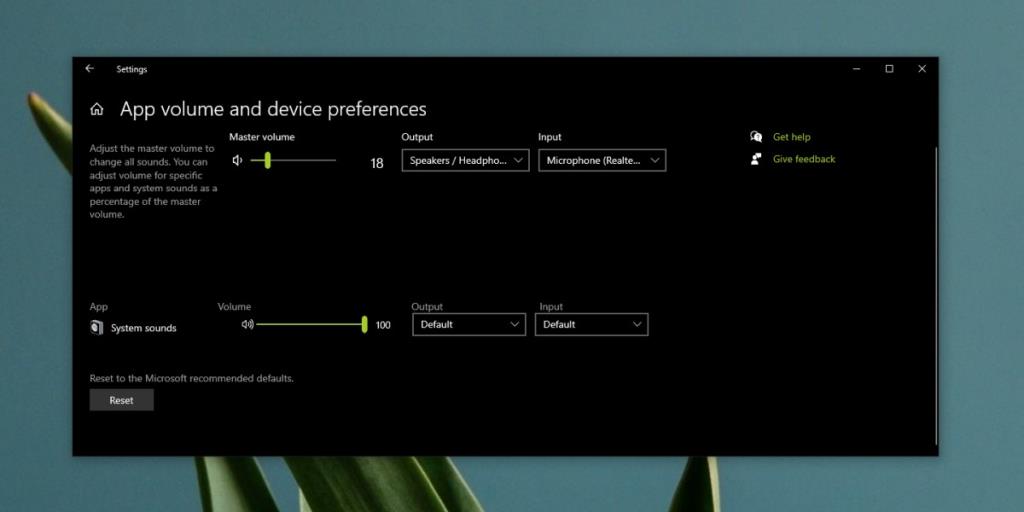
3. Vérifiez les paramètres de l'application
Certaines applications, en particulier celles qui enregistrent de l'audio ou qui sont des applications de chat, ont leurs propres paramètres sonores. Dans ces paramètres, un périphérique audio peut être sélectionné et son volume peut être réglé. Vérifiez les paramètres sonores de l'application et assurez-vous que le bon appareil, c'est-à-dire que vos écouteurs ont été sélectionnés et que le volume n'est pas réglé sur zéro.
4. Désactiver le mode exclusif
Les écouteurs équipés d'un micro sont souvent définis comme périphérique de communication par défaut. Cela pourrait empêcher d'autres applications de pouvoir l'utiliser.
- Ouvrez le Panneau de configuration .
- Accédez à Matériel et son et sélectionnez Son .
- Sélectionnez l' onglet Lecture , sélectionnez votre casque et cliquez sur le bouton Propriétés .
- Dans la fenêtre Propriétés , accédez à l' onglet Avancé .
- Sous Mode exclusif , décochez les deux options que vous voyez.
- Déconnectez et reconnectez le casque.
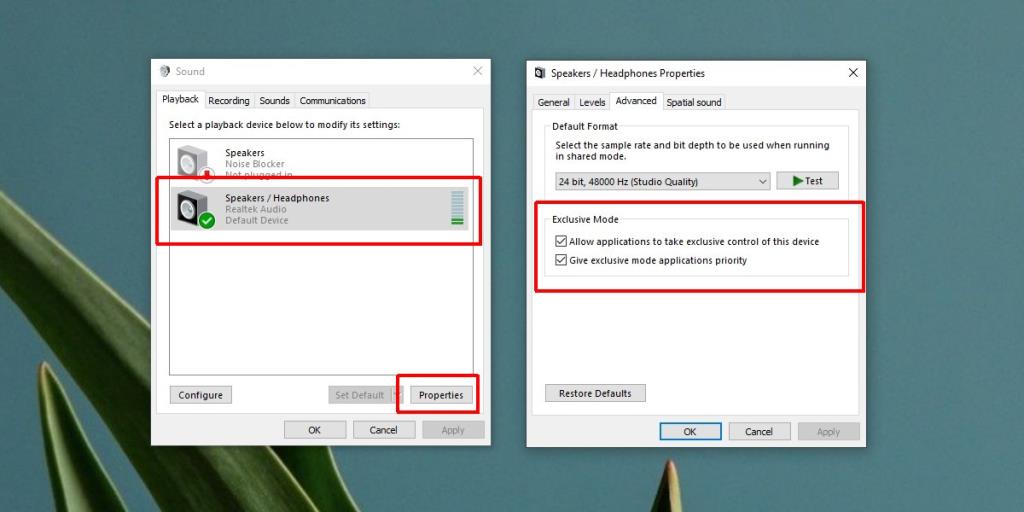
5. Désactiver les améliorations audio
Les améliorations audio ne sont pas disponibles pour tous les appareils audio. Ils améliorent le son mais peuvent aussi causer des problèmes.
- Ouvrez le Panneau de configuration .
- Accédez à Matériel et son et sélectionnez Son .
- Double-cliquez sur votre casque dans l' onglet Lecture .
- Une fenêtre de propriétés s'ouvrira. S'il a un onglet Améliorations , sélectionnez-le et désactivez tout .
- Cliquez sur OK et redémarrez le système pour faire bonne mesure.
6. Vérifiez les périphériques audio activés/désactivés
Si vos écouteurs n'apparaissent pas dans les paramètres sonores du Panneau de configuration, il est possible qu'ils n'aient pas été détectés. C'est rare mais cela peut encore arriver.
- Ouvrez le Gestionnaire de périphériques .
- Développez les entrées et sorties audio .
- Recherchez les haut - parleurs ou les écouteurs, ou le dispositif Stereo Mix . Ce que vous voyez dépend de votre configuration matérielle.
- Cliquez dessus avec le bouton droit et sélectionnez Rechercher les modifications matérielles .
- Vérifiez si vos écouteurs apparaissent et/ou commencent à fonctionner.
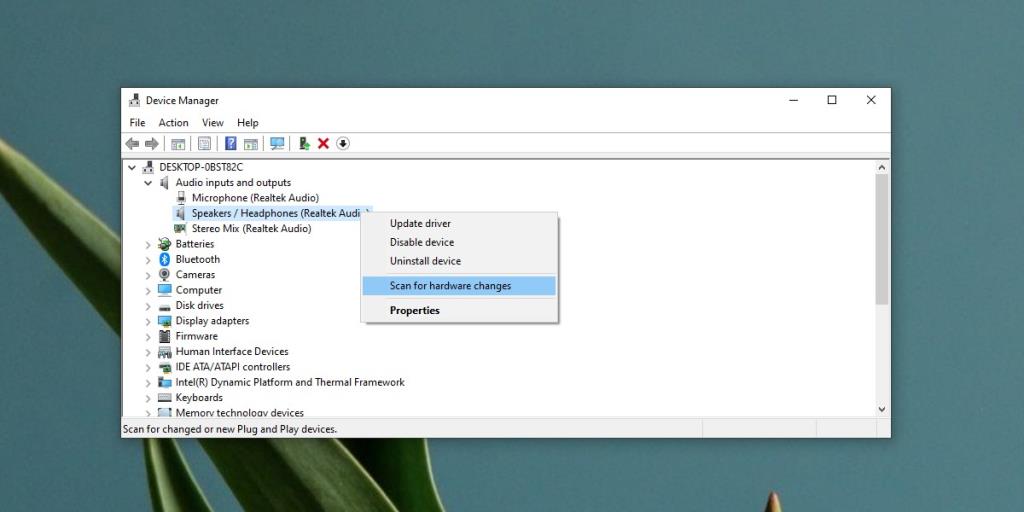
7. Mettre à jour les pilotes audio
Il est possible que vos pilotes audio ne soient pas à jour. Souvent, si vous utilisez des pilotes Realtek ou une puce audio Realtek, le fait de ne pas disposer des bons pilotes peut empêcher de nombreux périphériques de fonctionner.
- Ouvrez le Panneau de configuration .
- Développez Contrôleurs son, vidéo et jeu .
- Cliquez avec le bouton droit sur votre carte son/périphérique et sélectionnez Mettre à jour le pilote .
- Installez tous les pilotes disponibles.
- Redémarrez votre système.
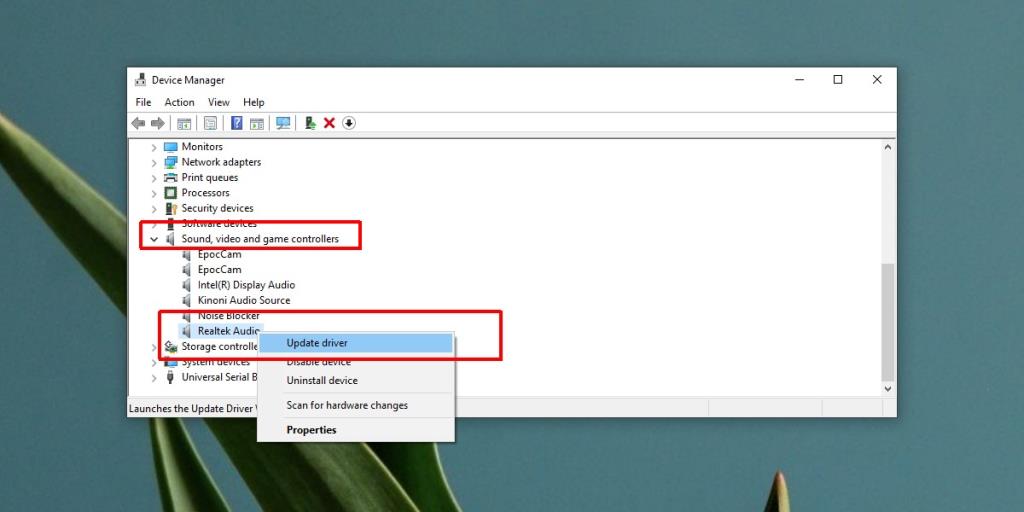
8. Vérifiez le matériel
Les écouteurs filaires se connectent presque toujours via la prise et peuvent se détacher. Le fil lui-même peut être endommagé et ils ne sont pas très solides, donc même un petit pli peut l'endommager au point que cela ne fonctionne pas.
- Essayez de connecter un autre appareil à la prise casque et voyez si cela fonctionne.
- Connectez vos écouteurs à un autre appareil, par exemple un smartphone, et voyez s'ils fonctionnent.
Entre les deux vérifications ci-dessus, vous serez en mesure de déterminer si vous avez un problème matériel et où se situe ce problème matériel, c'est-à-dire avec votre système ou avec les écouteurs.
9. Exécutez l'utilitaire de résolution des problèmes audio
Essayez d'exécuter l'utilitaire de résolution des problèmes de son. Il peut trouver des paramètres obscurs qui doivent être modifiés pour un appareil et les définir correctement sur votre système.
- Ouvrez l' application Paramètres et accédez à Mise à jour et sécurité .
- Sélectionnez l' onglet Dépannage .
- Exécutez l' utilitaire de résolution des problèmes de lecture audio et appliquez les correctifs qu'il recommande.
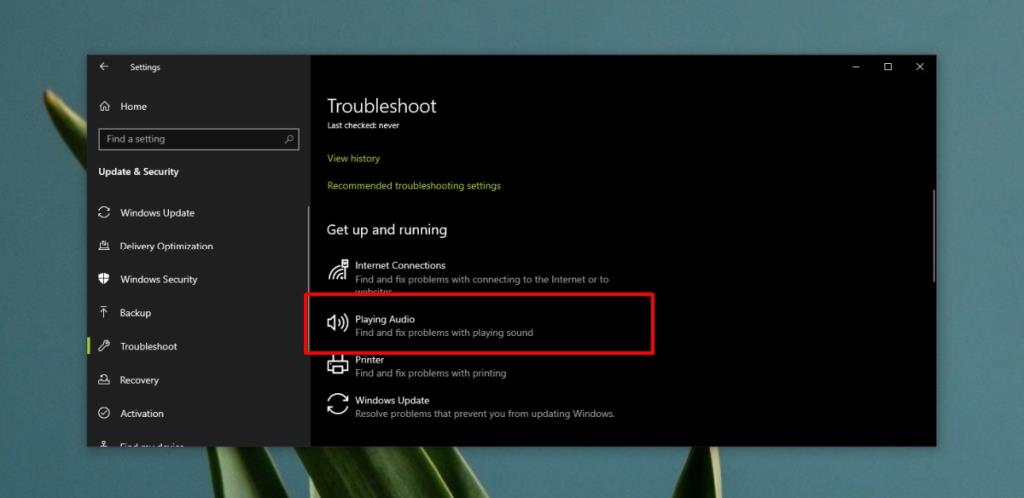
Conclusion
Les écouteurs ne sont pas le type de matériel qui vous cause des problèmes. Nous vous avons donné des solutions qui peuvent résoudre les problèmes via des logiciels ou des pilotes, mais cela se résume souvent au matériel.
Si vous avez investi dans des écouteurs coûteux, vous pouvez les faire remplacer ou réparer par le fabricant. Bose ou Beats ne sont pas connus pour avoir des pannes matérielles, mais il y a toujours une pièce étrange à l'occasion. N'oubliez pas d'exécuter la vérification du matériel afin de savoir si le système est un problème ou s'il s'agit du casque.